Компания Microsoft может похвастаться огромным количеством программного обеспечения, которое востребовано среди пользователей Windows. Однако браузер Internet Explorer явно не являлся гордостью этой корпорации. Целых 20 лет его пытались довести до ума, но, в конце концов, решили заменить интернет-обозревателем Microsoft Edge. Тем не менее, предшественник так и продолжает «радовать» нас своим присутствием на всех версиях ОС Windows. В этой статье мы расскажем, как удалить браузер Internet Explorer с компьютера.
Зачем удалять этот обозреватель?
В сравнении другими популярными браузерами Интернет Эксплорер отстаёт по многим пунктам, начиная от медленной работы и заканчивая трудной системой настроек. Как бы там ни было, этот продукт всё ещё продолжает оставаться браузером по умолчанию у многих пользователей.
Вопрос удаления этого обозревателя обычно стоит в случае его некорректной работы, что бывает из-за неправильно установленных обновлений. Гораздо реже удаление необходимо из-за возникающего конфликта с другим ПО. Проблемы с Explorer и другими продуктами от Microsoft могут возникнуть, если вы используете сторонние сборки ОС Windows. А иногда пользователю просто не нравится, что на виду постоянно мелькает ненужная программа. В любом случае, вы вправе сами оценивать необходимость удаления той или иной программы. Кстати, вот полезное видео по теме:
Есть ли Internet Explorer на Windows 10?
Этот браузер есть по умолчанию на Windows 7 и Windows 8. На Windows 10 его роль исполняет небезызвестный Edge. Однако, зайдя в стандартные программы, можно увидеть старый добрый Explorer, который, очевидно, находится там в качестве «музейного экспоната».
Почему не всё так просто с удалением?
Неприятность в том, что стандартным способом удалить Эксплорер не получится, т. к. он является важным компонентом системы Windows. Но любой такой компонент можно полностью отключить так, чтобы он больше никогда не давал о себе знать.
В этой статье вы найдете статистику о самых используемых браузерах в мире –
Отключение обновлений
Перед тем, как удалять Internet Explorer, рекомендуется отключить его автоматическое обновление. Без этого через некоторое время он может снова себя проявить. Итак, в окне обозревателя нажимаем на значок настроек и выбираем пункт «О программе».

В появившемся окне снимаем галочку с автоматического обновления и нажимаем кнопку «Закрыть».

Закрываем программу.
С глаз долой, Internet Explorer!
Для полной остановки Эксплорера на компьютере достаточно выполнить несколько простых шагов. Для начала заходим в Панель управления.

Нажимаем на пункт «Программы»

В открывшемся окне находим надпись «Включение или отключение компонентов Windows» и переходим по ней.

Ждём, пока появится список компонентов Windows, после чего можно без труда отыскать наш браузер.

Снимаем галочку. Система предупредит вас о возможных последствиях и попросит подтвердить действие. Стоит отметить, что отключив обозреватель, вы не навредите системе, но рискуете вызвать проблемы в работе программ, которые используют этот браузер для загрузки веб-страниц. Если вы уверенны, что таких программ у вас нет, то смело жмите «Да».

В завершение жмём «ОК». Возможно, придётся немного подождать, пока Explorer отключится.
Теперь данное ПО неактивно на вашем компьютере. Убедиться в этом можно, попытавшись открыть ярлык обозревателя (если он сохранился).

Как видим, ярлык не находит Explorer. Так же бывает после обычного удаления программы.
При необходимости программу всегда можно включить, поставив галочку обратно.
В дополнение к проделанным действиям по отключению браузера, можно также удалить его обновления. В итоге на вашем компьютере будет версия Эксплорера, которая изначально была в системе. Для этого в Панели управления переходим по надписи «Удаление программы».

Теперь выбираем «Просмотр установленных обновлений».

Перед нами огромный список всех обновлений, которые когда-либо устанавливались на ваш компьютер. Чтобы быстро найти наш обозреватель, вводим в строку поиска «inter». В итоге должно остаться лишь то, что касается Эксплорера.

Для начала удаляем языковой пакет, а затем и само обновление.

Останется только перезагрузить компьютер.
Читайте наши советы о правильном обновлении Google Chrome –
Заключение
Продвинутые пользователи ставят под сомнение необходимость удаления Интернет Эксплорера. Он, как аппендикс, который вроде и не нужен, и не мешает, но всё равно присутствует, оказывает влияние на организм и может вызвать неприятности. Internet Explorer полностью удалить нельзя, т. к. он – часть ОС Windows, но в случае необходимости несложно остановить его работу.
Пользователи, которые обладают хорошими альтернативными программами-браузерами задаются вопросом, а как удалить стандартный IE (Internet Explorer) в Windows 7 и выше. Как сделать так, чтобы от этой классической программы не осталось и следа?
Стандартный способ
Несмотря даже на то, что Майкрософт с каждой версией оставляет свое приложение, чтобы обеспечить связь с сетью. Несмотря даже на то, что они не соответствуют требованиям пользователя и не позволяют им нормально действовать в сети.На практике удалить программу полностью просто невозможно.
Всё, что можно сделать обычному пользователю – отключить его так, чтобы он не открывался и не устанавливался в систему как программа работающая с сетью, изображениями и прочим.
Эта предосторожность была введена в том случае, если какой-либо браузер будет поврежден и для выхода в сеть, Вам снова станет доступен ИЕ.
Ну вот выключение его доступно еще двумя способами, которые применить можно уже сейчас.
1. Первый способ отключения IE
Удалить программу IE в Windows 7 и выше очень просто.Уже с 2009 года, майкрософт поняли, что браузер не нравится опытным пользователям. Когда в 10 виндовс можно заметить приложение пришедшее на замену классического браузера – Спартан.
- Чтобы удалить IE входим в ОС, используя запись со всеми админ-правами. Иначе, у Вас не будет возможности вносить изменения в приложение.
- Следующий шаг – это закрыть все приложение, которые могли бы помешать выполнить задачи для удаление Explorer.
- Последний шаг – это несколько этапов:
1. Переходим в ПУ через «Пуск»;
2. Ищем раздел «Программы и компоненты»;
3. В левой части переходим в выделенный на скрине пункт:

Теперь появится специальное окошко, необходимое для Виндос.
Большую их часть лучше не трогать вовсе, чтобы не была нарушена работа приложений. IE В этом списке тоже есть, его удаление системе не навредит.

Находим браузер по самому названию и убираем с него галочку, не обращаем внимание на предупреждающие записи. Через некоторое время система будет очищена и браузер удалится.

2. Удалить IE с командной строки
Второй, и последний вариант для удаления Эксплорера, - это удаление через строку команд. Вам понадобится затратить такое же количество времени, сколько и на первый способ, хоть второй способ немного сложнее для не опытных пользователей.Запустить командную строку можно 2 способами:
- Через пуск переходим в раздел «Все программы» и находим ее в подпункте «Стандартные »;

- Запускаем программу через комбинацию клавиш Win+R , а после набираем CMD и подтверждаем действие ENTER.

Пользователь должен ввести в поле CMD следующую команду: FОRFILES /Р %WINDIR%\sеrvicing\Рackages /M Micrоsоft-Windоws-InternetExplоrеr-*.mum /с «cmd /с echo Uninstаlling pаckаge @fnаme && stаrt /w рkgmgr /up:@fnаmе /nоrеstаrt
На экране будет показана табличка в виде ошибки, не обращаем внимания и жмем «ОК». На диске С, если он системный, находим бразуер, выделяем его и выбираем в меню Unlocker, который позволит удалить программу без проблем.
3. Альтернативные способы
На XP, Win 8, 10 – действия аналогичные, помимо всего этого на новых версиях сделать это значительно проще:1. Программы и компоненты
Думаю что не стоит никого знакомит с браузером Internet Explorer. Если Вы пришли к мнению, что браузер по умолчанию от Microsoft Вам больше не нужен и Вы собираетесь удалить Internet Explorer, то я Вас огорчу: Internet Explorer, будучи частью операционной системы Windows, не подлежит удалению. Internet Explorer является неотъемлемой частью, компонентом операционной системы Windows. А это значит что Internet Explorer нельзя . Но если же Вам приспичило удалить IE по каким-то причинам, например таким:

то Вы легко можете выключить его. Тут нужно заметить, что IE не часть, а компонент операционной системы, и как и все остальные компоненты, может быть либо отключенным, либо включенным. Таким образом мы можем добиться визуального удаления браузера Internet Explorer. Конечно же, некоторые основные компоненты не подлежат и такому вмешательству.
Как удалить Microsoft Internet Explorer?
А если быть точнее, то как отключить Internet Explorer? Включение или отключение компонентов Windows происходит в окне Включение и отключение компонентов Windows Панели управления. Чтобы добраться до неё, Вам нужно пройти по пути:
- Панель управления.
- Программы и компоненты.
- Включение и отключение компонентов Windows.
Так же Вы можете использовать , чтобы быстрее добраться до этого пункта. В открывшемся окне Вы увидите список доступных компонентов, некоторые из которых установлены, а некоторые не установлены. Галочка напротив пункта Internet Explorer говорит о том, что данный компонент установлен в систему. Чтобы убрать IE, Вам нужно снять галочку и нажать кнопку ОК .

Скорее всего Вас предупредят о том, что внесение таких изменений может отрицательным образом сказаться на работоспособности компьютера, ведь функционал Internet Explorer используются некоторые другими инструментами Windows. После того как Вы согласитесь и с этим, Вам необходимо дождаться окончания процесса «удаления» Internet Explorer, после чего перезагрузить компьютер для внесения изменений.
Как обновить Internet Explorer?
Так же в данной статье хотелось бы рассказать о том, как можно обновить версию браузера Internet Explorer в операционной системе Windows. А для этого нам достаточно знать то, что уже было сказано выше: Internet Explorer является компонентом операционной системы Windows, а это значит, что браузер обновляется так же, как и вся операционная система — через Центр Обновления Windows . Отсюда следует, что если у Вас компьютер настроен на автоматическое получение обновлений, что сильно рекомендуется, то и браузер Internet Explorer будет обновляться автоматически.
Как удалить последнюю версию Internet Explorer?
Так же у некоторых пользователей старых операционных систем может возникнуть желание вернуть старую версию браузера Internet Explorer, после того, как он обновится. Ну не понравилась новая версия, подавай мне старую. В таком случае необходимо пройти по окнам:
- Панель управления.
- Программы и компоненты.
- Просмотр установленных обновлений.
В последнем окне Вам необходимо найти не понравившийся пакет обновлений для Internet Explorer, выделить его и нажать на кнопку Удалить . После этого так же желательно перезагрузить компьютер.
Как включить или отключить компоненты Windows
Данным способом Вы можете как добавить, так и убрать из системы такие компоненты, как Hyper-V, Telnet-сервер, проигрыватель Windows Media и другие распространенные компоненты зависимости от своих потребностей. Так, если Вам нужно , то Вы можете активировать Hyper-V. А если Вы пользуетесь сторонним проигрывателем видео, то можете отключить Windows Media Player.
Для полного удаления Internet Explorer, чаще всего можно использовать три способа.
Удаляем ярлыки
Первый очень простенький — убираем ярлыки с рабочего стола. Ищем значок программы на рабочем столе и нажимаем на нем правой кнопкой мыши.

Выбираем из предложенных опций «удалить ».
Так же поступаем на панели задач, вызвав правой
кнопкой мыши опции.
Выключаем Экплорер
Вторым вариантом является полное отключение обозревателя.
Открываем
панель «Пуск»
Затем активируем
« »
Ищем среди приложений — «Программы и компоненты
».
Здесь мы обнаруживаем все установленные программы по правую сторону, а по левую опции. Остановим выбор на Включение и отключения компонентов Windows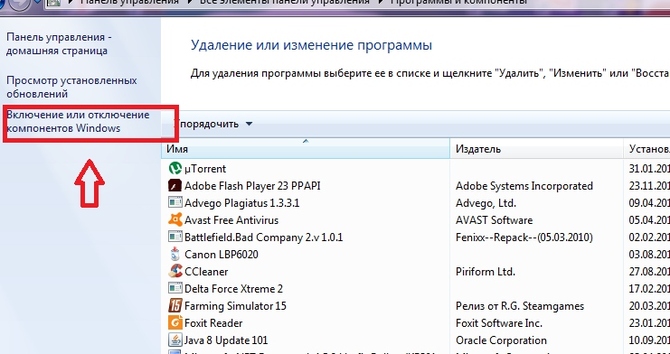
Перед нами отобразился список, выбираем «Internet
Explorer
»
Убираем пометку, после чего появится предупредительное окно, для подтверждения
действия жмем «да
».
Быстрое удаление
Третий, почти такой же способ, но с более быстрым входом в список компонентов .

Из выше написанного ясно, что удалить встроенную программу невозможно, но отключить вполне реально. Если обозреватель снова понадобиться, вы имеете возможность вернуть его , не забывая ставить по умолчанию, вновь запущенный браузер. По версиям пользователей, проблемы зачастую бывают при работе с интернетом или компьютером — долго грузится, из-за нескольких запущенных браузеров.
Устанавливая или удаляя софт, всегда перезагружайте компьютер или ноутбук!
Восстанавливаем исходную версию обозревателя
Не устраивает браузер Internet Explorer 11 версии? Приступим к удалению обновления на операционной системе Windows 7, т.к. при каждой перезагрузке компьютера будет восстанавливаться прежняя версия
. Запускаем меню Пуск
. Откроется рамка с двумя столбцами (нам нужна правая). Выбираем, где написано «панель управления
». Если у вас список по картинкам, то это выглядит так:
Следующий шаг — останавливаем выбор на строке с надписью «удаление программ
», запускаем утилиту для управления системой. Перед нами высветится список установленных программ, но нам нужны обновления
, поэтому клацаем с левой стороны на «просмотр установленных обновлений
».
Начнется загрузка всех системных улучшений, но необходимо найти именно наше, которое хотим удалить
.
Найдя, делаем выбор с начала левой, а после правой кнопочкой мыши и появится слово «удалить
».
При нажатии, компьютер у вас спросит, не передумали ли Вы? Уверенно жмите «да
».
Все, готово!
Чтобы обновления больше не поступали, делаем такую процедуру:
Открываем Пуск , заходим в «панель управления » и открываем графу «программы и компоненты ». Здесь нам нужно найти «центр обновлений Windows » с левой стороны открывшегося окна, после чего произойдет поиск доступных обновлений. Тут нам нужно отметить «необязательные обновления », найдя строку с надпись Internet Explorer . Правой клавишей мыши выбираем из предложенных действий «скрыть обновления ». В диалоговом окне делаем выбор: «да ».
Удаление на Windows 8, 10
Устранение ненужного браузера с Windows 8 и 10 аналогично. С единственной разницей, в панель управления можно попасть быстрее – выбрав шестеренку на открывающейся панели справа. В остальном процесс повторяется:
- Открываем «панель управления », где находим «удаление программ »
- Запускаем «включить и отключить компоненты », и снимаем галочку с обозревателя
- После чего, подтверждаем свое действие и перезагружаем систему
Привет всем, дорогие читатели блога. При установке любой операционной системы, автоматически устанавливается и базовый комплект интегрированных программ. Как вы знаете вместе с ОС Windows, устанавливается программа Internet Explorer – медленный и нестабильно работающий браузер. Потому мне часто задают вопрос, как удалить Internet Explorer в Windows 7?
У меня однажды была ситуация, когда я пытался обновить этот браузер, но ничего не получалось. Поэтому было решено, сначала его удалить, а потом установить заново. После этих манипуляций, все прошло удачно – была установлена новая версия этого браузера.
Что необходимо знать
С появлением «шустрых», красочных и индивидуально настраиваемых браузеров, IE естественно стал невостребованным. Однако прежде, чем решиться на его удаление, стоит учесть, что это браузер устанавливается по умолчанию вместе с Windows, служит не только чтобы он был, но и для скачивания, например, другого браузера или любой другой программы, после переустановки Windows.
Совет: если вы просто не желаете пользоваться встроенным браузером, не нужно его удалять, ведь можно установить другой браузер для работы в интернет.
Также бывает ситуация, когда на компьютере есть программа, которая работает только с этим браузером. Перед удалением нужно подумать, нет ли у вас таких программ? Это можно объяснить тем, что когда разрабатывается программа, то разработчики проверяют ее работоспособность первым делом с помощью браузера IE, потому что он есть на всех ПК.
Если при обновлении браузера Internet Explorer вам не удается установить новую версию или функциональность браузера нарушена при обновлении, то выходом из этого положения, как раз удаление Internet Explorer.
Привычный способ удаления через «Панель управления» и меню «Установка и удаление программ» не пройдет. В этом меню вы даже не увидите стандартных компонентов ОС, их даже не распознают посторонние программы-чистильщики.
Чтобы разобраться, как удалить Internet Explorer с компьютера, нужно сделать все по инструкции, которую написал ниже.
Удаление
Для этого переходим в «Пуск» — «Панель Управления» — «Программы и компоненты». В открывшимся окне находим меню слева и нажимаем «Просмотр установленных обновлений».
 После этого надо немного подождать, примерно 30 секунд. В списке установленных обновлений ищем «Windows Internet Explorer (версия)»;
После этого надо немного подождать, примерно 30 секунд. В списке установленных обновлений ищем «Windows Internet Explorer (версия)»;
 После выделения объекта левой кнопкой мыши, следует поднять глаза выше и найти «Удалить» в горизонтальном меню.
После выделения объекта левой кнопкой мыши, следует поднять глаза выше и найти «Удалить» в горизонтальном меню. Нажимаете на кнопку «Удалить» и дожидаемся удаление программы.
Нажимаете на кнопку «Удалить» и дожидаемся удаление программы.
После удаления браузера перезагрузите ПК, дабы внесенные коррективы вступили в силу. О перезагрузке должен спросить Windows после удаления Internet Explorer.
Как отключить Internet Explorer
Выше я рассказал, как удалить Internet Explorer. Но также его можно отключить в Windows 7.Чтобы отключить Internet Explorer, необходимо зайти в «Пуск» — «Панель управления» — «Программы и компоненты». В левом меню, нажимаем «Включение или отключение компонентов Windows».
 В открывшимся окне, находим «Internet Explorer (версия)».
В открывшимся окне, находим «Internet Explorer (версия)».






